Як змінити або відновити стандартне розташування папки Camera Roll у Windows 10

Цей посібник покаже вам, як змінити або відновити стандартне розташування папки Camera Roll у Windows 10.
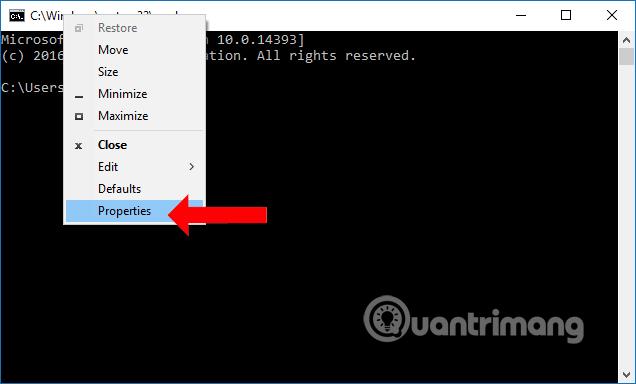
З останніми версіями Windows відбулися великі зміни для користувачів, які часто використовують різні мови латиниці. Вам більше не потрібно вручну перемикати мови за допомогою сенсорної клавіатури. Просто продовжуйте вводити текст кількома мовами, і Windows 10 допоможе вам, відображаючи передбачення з кількох мов, щоб допомогти вам працювати ефективніше.
Додатковий крок ручного перемикання між мовами створює бар’єр для багатомовних користувачів. Розробники сподіваються, що ця функція може усунути цей бар’єр і дозволить вам легко вводити текст кількома мовами.
Починаючи з Windows 10 build 17093, операційна система підтримує до 3 латинських мов для функції багатомовного передбачення тексту. Він використовує перші 3 встановлені мови з налаштувань мови, щоб робити прогнози.
Якщо ви використовуєте сенсорну клавіатуру будь-якою з наступних мов, тепер під час введення тексту ви побачите запропоновані слова: ассамська, башкирська, білоруська, гренландська, гавайська, ісландська, ігбо, ірландська, киргизька, люксембурзька, мальтійська, маорі, монгольська. , непальська, пушту, саха, таджицька, татарська, тсвана, туркменська, урду, уйгурська, валлійська, коса, йоруба, зулу.
Функція передбачення тексту корисна для людей із поганою вимовою та/або тих, хто погано друкує. Люди часто роблять орфографічні помилки, і передбачення є надзвичайно корисним для виправлення цих помилок, як і на вашому смартфоні. Крім того, він може заощадити ваш час, передбачаючи слова після того, як ви введете кілька букв. Ось як налаштувати цю корисну функцію.
Увімкніть або вимкніть функцію багатомовного передбачення тексту в Windows 10
Щоб увімкнути або вимкнути функцію багатомовного передбачення тексту в Windows 10, виконайте такі дії.
1. Відкрийте програму Налаштування .
2. Перейдіть до Пристрої > Введення .
3. Перейдіть до розділу Багатомовне передбачення тексту праворуч.
4. Увімкніть опцію Показувати передбачення тексту на основі розпізнаних мов, які ви вводите . Це дозволить увімкнути функцію багатомовного передбачення тексту в Windows 10.
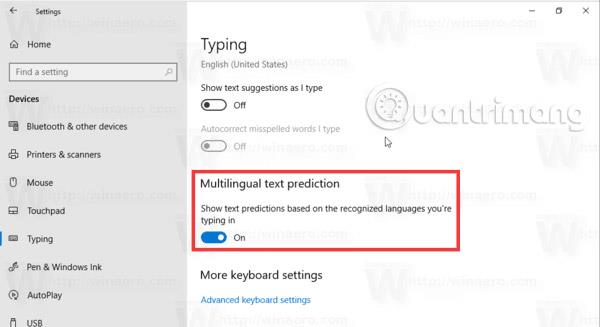
5. Якщо вимкнути наведену вище опцію, цю функцію буде вимкнено.
Параметри можна ввімкнути за допомогою налаштування реєстру. Давайте подивимося, як це зробити, у наступному розділі.
Увімкніть багатомовне передбачення тексту за допомогою налаштування реєстру
1. Відкрийте програму «Редактор реєстру» .
2. Перейдіть до розділу реєстру .
HKEY_CURRENT_USER\Software\Microsoft\Input\Settings
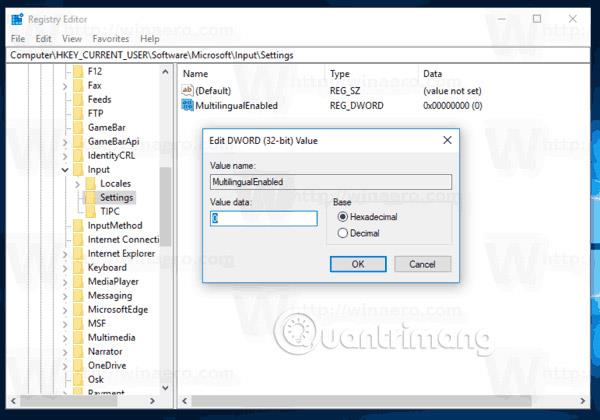
Як знайти ключ реєстру одним клацанням миші в Windows 10:
Якщо ви використовуєте Windows 10 build 14942 або новішої версії, вам не потрібні сценарії сторонніх програм. Починаючи з збірки 14942, програма «Редактор реєстру» у Windows 10 мала адресний рядок, у якому відображається шлях до поточного ключа реєстру та дозволяє копіювати та вставляти його.
Ви можете використовувати абревіатуру імені кореневого ключа як HKEY_ *. Вони будуть такими:
HKEY_CURRENT_USER = HKCU HKEY_CLASSES_ROOT = HKCR HKEY_LOCAL_MACHINE = HKLM HKEY_USERS = HKU
Отже, коли вам потрібно отримати прямий доступ до HKEY_CURRENT_USER\Control Panel\Desktop, ви можете ввести в адресному рядку наступне:
hkcu\панель керування\робочий стіл
Коли ви натискаєте клавішу Enter, шлях автоматично розгортається до HKEY_CURRENT_USER\Control Panel\Desktop
Перегляньте наступний знімок екрана:
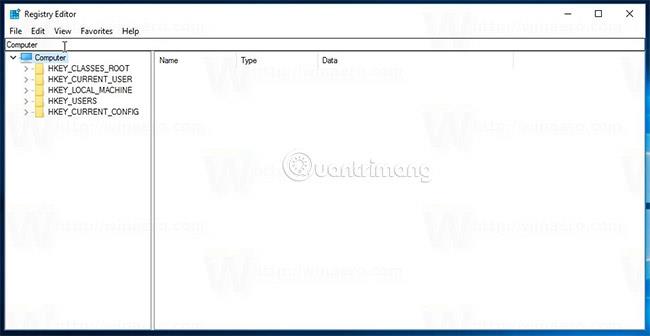
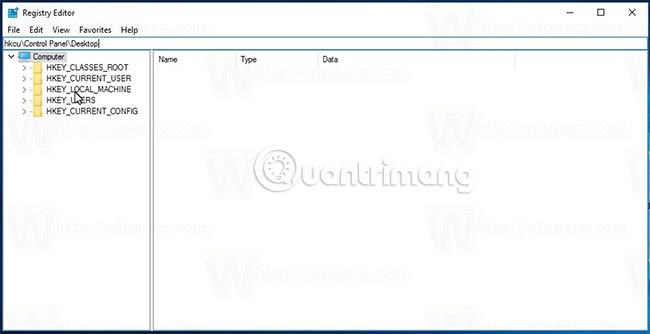
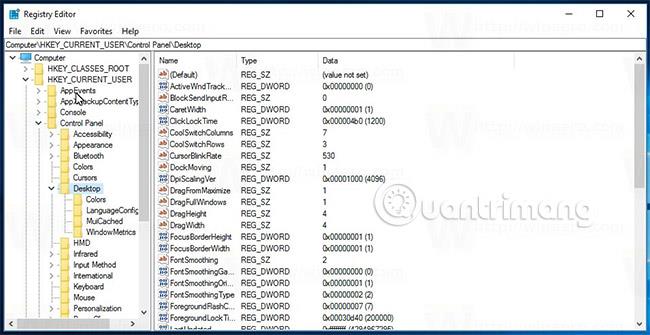
3. Праворуч змініть або створіть нове 32-розрядне значення DWORD під назвою MultilingualEnabled.
Примітка . Навіть якщо ви використовуєте 64-розрядну Windows, ви все одно повинні створити 32-розрядне значення DWORD.
Щоб увімкнути цю функцію, встановіть значення 1. Дані значення 0 вимикають його.
4. Щоб зміни, внесені за допомогою налаштування реєстру, набули чинності, вам потрібно вийти та знову ввійти у свій обліковий запис користувача. Крім того, ви можете перезапустити оболонку Провідника.
Удачі!
Побачити більше:
Цей посібник покаже вам, як змінити або відновити стандартне розташування папки Camera Roll у Windows 10.
Зменшення розміру та місткості фотографій полегшить вам обмін або надсилання ними будь-кому. Зокрема, у Windows 10 ви можете пакетно змінювати розмір фотографій за допомогою кількох простих кроків.
Якщо вам не потрібно відображати нещодавно відвідані елементи та місця з міркувань безпеки чи конфіденційності, ви можете легко вимкнути це.
Одне місце для керування багатьма операціями прямо на панелі завдань.
У Windows 10 ви можете завантажити та встановити шаблони групової політики для керування параметрами Microsoft Edge, і цей посібник покаже вам процес.
Панель завдань має обмежений простір, і якщо ви регулярно працюєте з кількома програмами, у вас може швидко закінчитися місце, щоб закріпити більше ваших улюблених програм.
Рядок стану в нижній частині Провідника повідомляє вам, скільки елементів знаходиться всередині та вибрано для поточної відкритої папки. Дві кнопки нижче також доступні в правій частині рядка стану.
Microsoft підтвердила, що наступним великим оновленням є Windows 10 Fall Creators Update. Ось як оновити операційну систему до того, як компанія її офіційно запустить.
Параметр «Дозволити таймери пробудження» в «Параметрах живлення» дозволяє Windows автоматично виводити комп’ютер із режиму сну для виконання запланованих завдань та інших програм.
Служба безпеки Windows надсилає сповіщення з важливою інформацією про стан і безпеку вашого пристрою. Ви можете вказати, які сповіщення ви хочете отримувати. У цій статті Quantrimang покаже вам, як увімкнути або вимкнути сповіщення з Центру безпеки Windows у Windows 10.
Можливо, вам також сподобається, що натискання піктограми на панелі завдань спрямовує вас прямо до останнього відкритого вікна в програмі, без потреби в мініатюрі.
Якщо ви хочете змінити перший день тижня в Windows 10 відповідно до країни, у якій ви живете, вашого робочого середовища або для кращого керування календарем, ви можете змінити його за допомогою програми «Налаштування» або панелі керування.
Починаючи з версії програми «Ваш телефон» 1.20111.105.0, було додано нове налаштування «Кілька вікон», яке дозволяє ввімкнути або вимкнути попередження перед закриттям кількох вікон під час виходу з програми «Ваш телефон».
Цей посібник покаже вам, як увімкнути або вимкнути політику довгих шляхів Win32, щоб мати шляхи довші за 260 символів для всіх користувачів Windows 10.
Приєднайтеся до Tips.BlogCafeIT, щоб дізнатися, як вимкнути запропоновані програми (пропоновані програми) у Windows 10 у цій статті!
У наш час використання багатьох програм для ноутбуків призводить до того, що акумулятор швидко розряджається. Це також одна з причин, чому акумулятори комп'ютерів швидко зношуються. Нижче наведено найефективніші способи економії заряду батареї в Windows 10, які варто розглянути читачам.
Якщо хочете, ви можете стандартизувати зображення облікового запису для всіх користувачів на вашому ПК до зображення облікового запису за замовчуванням і заборонити користувачам змінювати зображення свого облікового запису пізніше.
Ви втомилися від того, що Windows 10 дратує вас заставкою «Отримайте ще більше від Windows» під час кожного оновлення? Це може бути корисним для деяких людей, але також і заважати тим, хто цього не потребує. Ось як вимкнути цю функцію.
Новий браузер Microsoft Edge на базі Chromium припиняє підтримку файлів електронних книг EPUB. Для перегляду файлів EPUB у Windows 10 вам знадобиться стороння програма для читання EPUB. Ось кілька хороших безкоштовних варіантів на вибір.
Якщо у вас потужний ПК або у Windows 10 не так багато програм для запуску, ви можете спробувати зменшити або навіть повністю вимкнути затримку запуску, щоб ваш комп’ютер завантажувався швидше.
Режим кіоску в Windows 10 — це режим для використання лише 1 програми або доступу лише до 1 веб-сайту з гостьовими користувачами.
Цей посібник покаже вам, як змінити або відновити стандартне розташування папки Camera Roll у Windows 10.
Редагування файлу hosts може призвести до того, що ви не зможете отримати доступ до Інтернету, якщо файл змінено неправильно. Наступна стаття допоможе вам редагувати файл hosts у Windows 10.
Зменшення розміру та місткості фотографій полегшить вам обмін або надсилання ними будь-кому. Зокрема, у Windows 10 ви можете пакетно змінювати розмір фотографій за допомогою кількох простих кроків.
Якщо вам не потрібно відображати нещодавно відвідані елементи та місця з міркувань безпеки чи конфіденційності, ви можете легко вимкнути це.
Microsoft щойно випустила ювілейне оновлення Windows 10 із багатьма вдосконаленнями та новими функціями. У цьому новому оновленні ви побачите багато змін. Від підтримки стилуса Windows Ink до підтримки розширень браузера Microsoft Edge, меню «Пуск» і Cortana також були значно покращені.
Одне місце для керування багатьма операціями прямо на панелі завдань.
У Windows 10 ви можете завантажити та встановити шаблони групової політики для керування параметрами Microsoft Edge, і цей посібник покаже вам процес.
Темний режим — це інтерфейс із темним фоном у Windows 10, який допомагає комп’ютеру економити заряд акумулятора та зменшує вплив на очі користувача.
Панель завдань має обмежений простір, і якщо ви регулярно працюєте з кількома програмами, у вас може швидко закінчитися місце, щоб закріпити більше ваших улюблених програм.






















